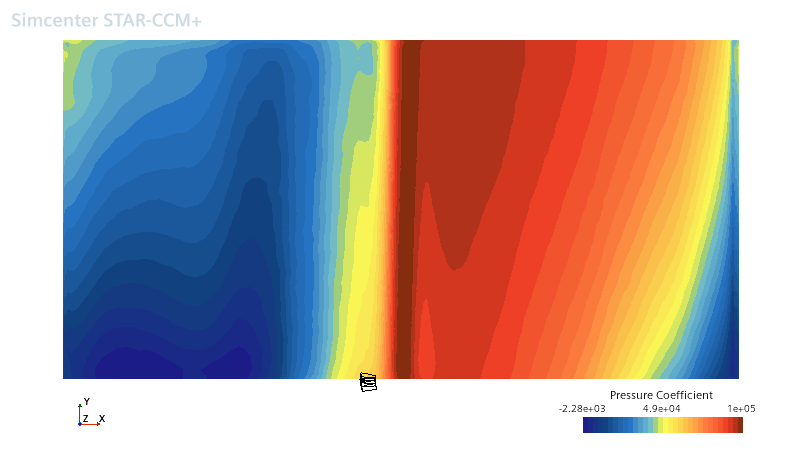应用叶片参数坐标
正确定义后,叶片参数化将注册场函数,该函数可用于创建型材衍生部件,在这些部件上可绘制压力(用于叶片负载)等物理量。通过应用头尾函数,可以创建展开图,以连续显示叶片的吸力侧和压力侧。
-
右键单击衍生部件节点,然后选择。
虽然此处使用了等值面,但结果是直线(轮廓)而不是 2D 曲面。
- 在创建等值面面板中(假设已打开某个场景),设置以下属性:
属性 值 输入部件 选择叶片压力侧的部件表面。 标量 [叶片参数化]根-尖 提取模式 单值 等值 根据要查看叶片负载的叶片位置设置此值。例如 0.5。 - 单击创建。
-
重复上一步,但这次为叶片吸力侧创建等值面。标量、提取模式和等值应与第一个等值面相同。
如果需要,可以对叶片两侧使用相同的等值面。选择取决于是否要在视觉上区分吸力侧和压力侧。
- 右键单击绘图节点,然后选择。
-
编辑 [XY 绘图]节点并设置以下属性:
节点 属性 值 [XY 绘图] 部件 从上述步骤中选择两个衍生部件(等值面分布,基于[叶片参数化]根-尖)。  X 类型
X 类型数据类型 标量  标量函数
标量函数场函数 [叶片参数化]头尾函数 观察这里的场函数不是根-尖函数,而是前缘-后缘函数。此选项提供跨两个叶片表面展开的绘图。

 标量函数
标量函数场函数 绝对压力 (对于叶片负载,可以根据需要选择其他标量)。
 [压力侧等值面]
[压力侧等值面]对绘图数据排序 已激活 (默认情况下,此属性不激活,但需要激活才能正确地完成绘图)。
 [吸力侧等值面]生成的绘图的示例如下所示:
[吸力侧等值面]生成的绘图的示例如下所示: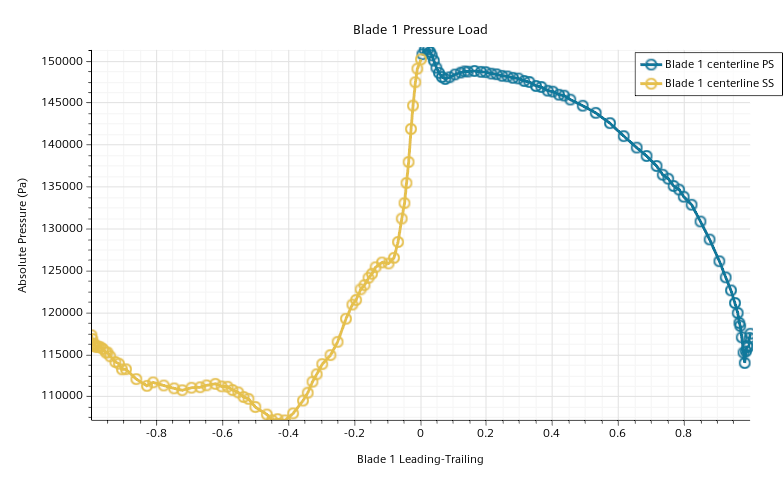
展开叶片表面
在显示器上应用叶片嵌入转换时,Simcenter STAR-CCM+ 会在单个 2D 图像中展开叶片的两侧。
- 要获取叶片表面的展开图像:
- 创建标量场景。
- 选择节点,然后设置部件以包含叶片压力侧和吸力侧。
- 将标量场设为适当的物理量,例如压力。
- 选择[标量显示器]节点,然后将转换设为嵌入:[叶片参数化](例如,嵌入:叶片 1)。
将显示标量物理量的 2D 展开图像。